Como visualizar FPS no macOS
Como visualizar FPS no macOS
Entusiastas da mídia com grandes coleções de filmes certamente apreciarão a organização e os recursos oferecidos pelo DVD Hunter . Ele permite catalogar, classificar e organizar sua coleção de filmes. Ele também suporta consultas a bancos de dados online para buscar automaticamente as informações relevantes para um filme específico, economizando tempo e evitando complicações.
A janela principal do software oferece três listas por padrão para classificação de filmes, mas você pode adicionar quantas quiser. A primeira lista mostra toda a biblioteca, a segunda lista os DVDs que você emprestou e a terceira é uma lista de desejos. Há também uma caixa de busca para encontrar rapidamente o filme desejado em sua coleção.
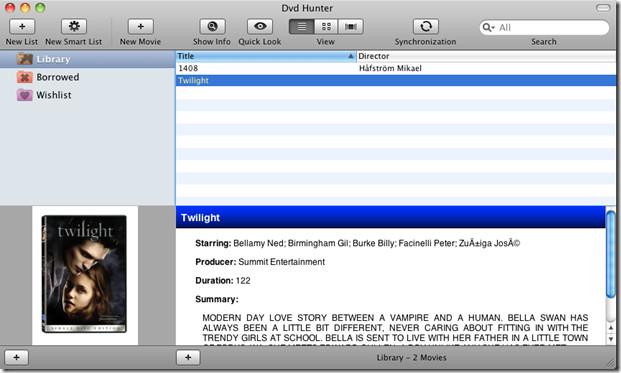
Ao adicionar um novo filme pressionando o botão +, você pode preencher apenas um ou dois campos (Título, idealmente) e deixar que o software colete o restante das informações da internet. As correspondências mais próximas são exibidas, e você precisa selecionar a correta correspondente ao seu DVD.
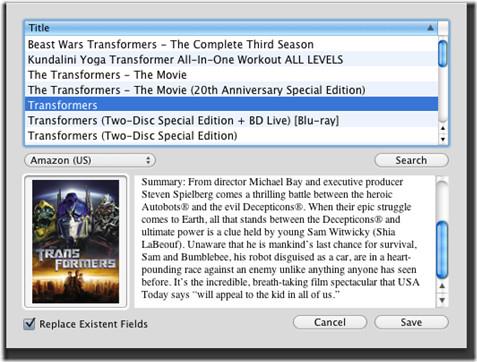
Clicar em salvar o levará de volta à visualização de informações do filme, mas desta vez todos os campos disponíveis estarão preenchidos. Você poderá ver informações avançadas, elenco, links relacionados ao filme e histórico de empréstimos.
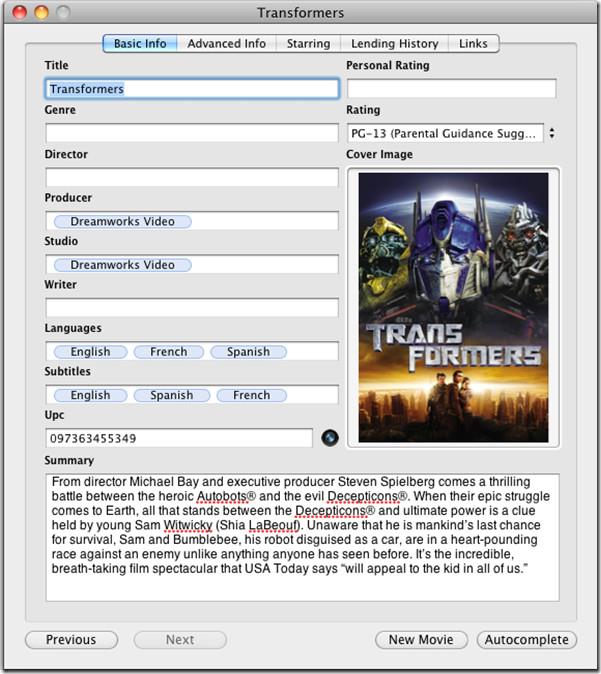
O histórico de empréstimos permite que você insira e mantenha registros de cada empréstimo de um filme, com o nome do usuário, as datas de empréstimo, vencimento e devolução. Além disso, inserir as informações do usuário em um DVD o moverá automaticamente para a lista de Emprestados, até que você insira uma data de devolução.
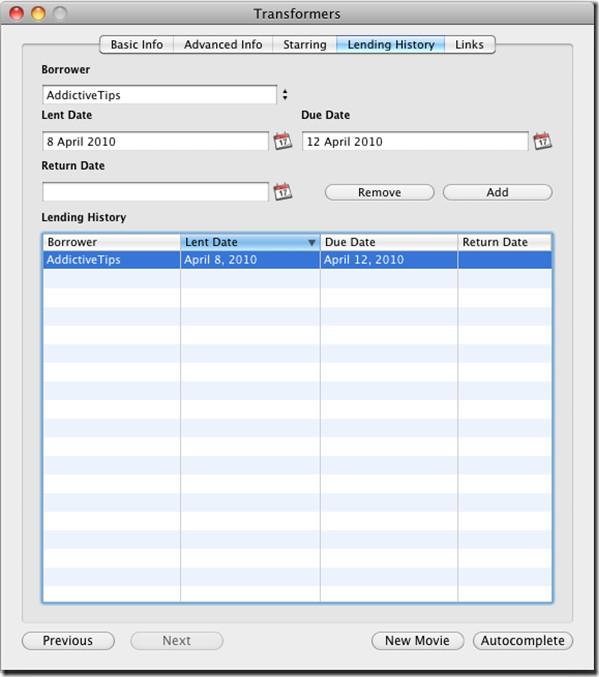
As visualizações de lista mostrarão apenas uma parte de toda a sua biblioteca de DVDs, com base nas preferências que a lista segue. Por exemplo, a lista de filmes emprestados mostra apenas os filmes que estão emprestados no momento.
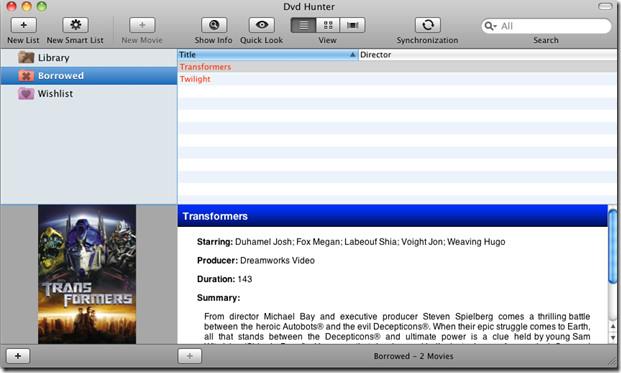
As preferências podem ser acessadas pela barra de menu e permitem controlar como o software aparece e se comporta.
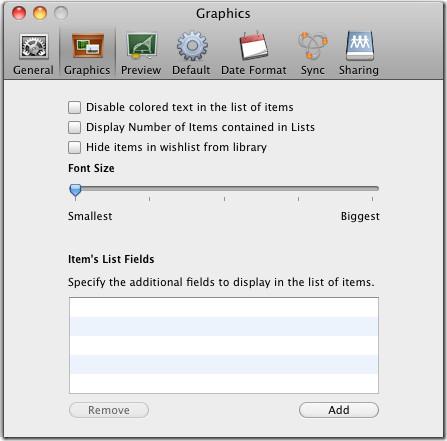
Alguns dos principais recursos do DVD Hunter incluem:
* Alterar o estilo da tabela de filmes: Lista, Ícone ou Coverflow
* Obter informações consultando o banco de dados on-line (Amazon, IBS, Film Up): basta pesquisar usando a combinação de palavras-chave (UPC, Título, Diretor, ...)
* lista para organizar sua biblioteca
* lista inteligente de autoatualização: por que você deve atualizar as listas manualmente, especifique as regras e o DVD Hunter criará e atualizará as listas inteligentes para você
* pasta de listas: para uma organização melhor e mais eficiente, reagrupe listas e listas inteligentes em pastas
* Hunter Touch: mantenha sua coleção de livros no seu bolso
* Sincronização de rede: você pode sincronizar dados entre dois Macs se eles estiverem conectados à mesma LAN
* vincular filmes com URLs, imagens, vídeos e arquivos
* Integração Quick Look
* Integração de catálogo de endereços
* Integração iCal
* estender a funcionalidade instalando plug-ins
* atualização automática com Sparkle
O DVD Hunter requer Mac OS X Leopard (10.5) ou posterior para funcionar.
Como visualizar FPS no macOS
Marco Arment, o principal desenvolvedor do Tumblr, a popular comunidade de microblogs, lançou um aplicativo para Mac para fazer backup do blog do Tumblr chamado Tumblr Backup
O Disk Drill é um novo aplicativo para Mac que recupera não apenas o seu disco rígido, mas também partições, arquivos danificados, fotos e qualquer tipo de mídia.
Se você é usuário de Mac, tem muita sorte de ter o serviço Google Maps no desktop. Ao contrário do Google Earth, o Google Maps é um serviço separado.
Entusiastas da mídia com grandes coleções de filmes certamente apreciarão a organização e os recursos oferecidos pelo DVD Hunter. Ele permite catalogar, classificar e
É um problema comum em Macbooks e desktops Mac quando um CD ou DVD não ejeta corretamente. A única solução para corrigir esse problema é reiniciar o computador.
Como adicionar várias imagens a um único PDF no macOS
Temos os principais métodos de gravação de tela que usuários de Mac devem conhecer, incluindo aplicativos e ferramentas nativos e as melhores opções de software de gravação de terceiros.
O Instinctiv Music Player, como o nome indica, é um reprodutor de mídia intuitivo do tipo jukebox para gerenciar vários arquivos de mídia no seu Mac. Ele tem um design muito limpo.
Aprenda a usar a tela dividida no seu Mac. Siga estes passos simples para ativar a Visualização Dividida e otimizar sua multitarefa.
![Blog de backup do Tumblr [Mac] Blog de backup do Tumblr [Mac]](https://tips.webtech360.com/resources8/r252/image-8150-0829093331810.jpg)





![Sincronize músicas com Android, Windows Phone e Blackberry [Mac] Sincronize músicas com Android, Windows Phone e Blackberry [Mac]](https://tips.webtech360.com/resources8/r252/image-6436-0829093741956.jpg)